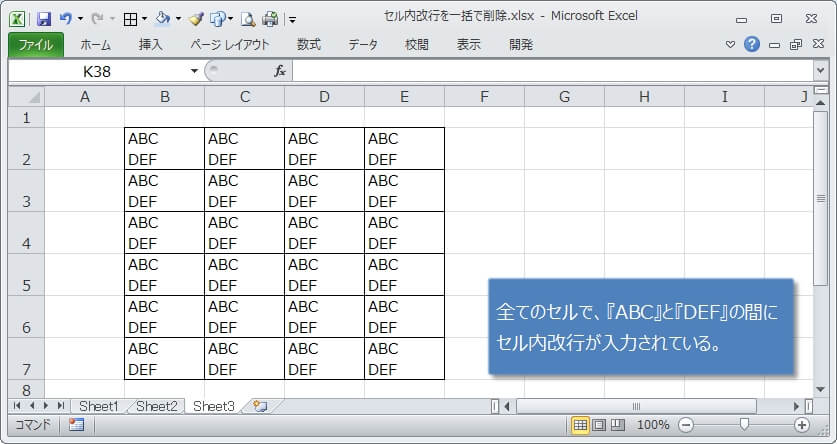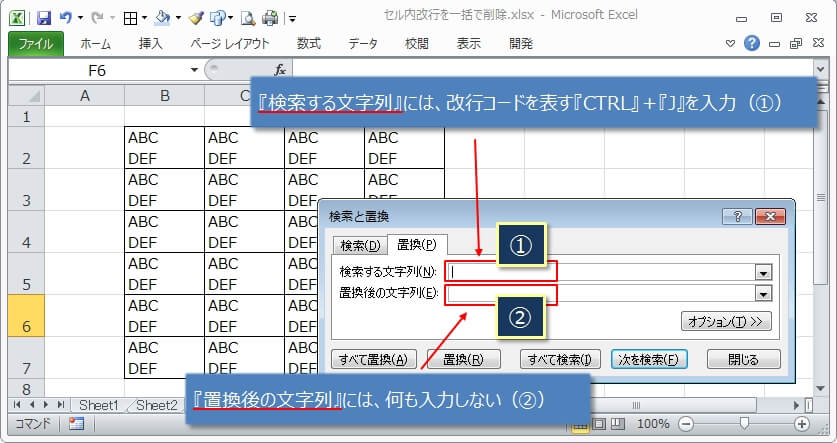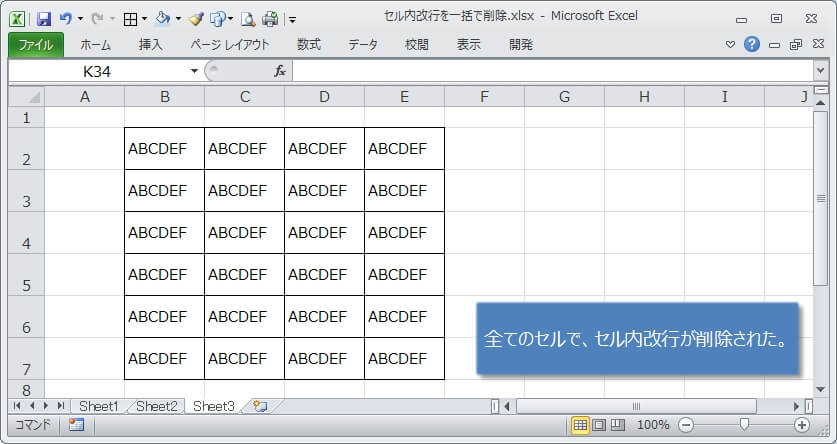エクセルには、入力済みの文字の途中に改行を入力できる『セル内改行』というものがあります。
そのセル内改行を大量に使ったあとで、不要になるということが多々あります。
ただし、改行が多ければ多いほど削除も大変になるので1つ1つ削除するのはかなりの手間です。
この記事の内容
- セル内改行を、置換を使って一括で削除する方法。
今回は、大量にあるセル内改行を一括で削除する方法を紹介します。
もちろん、一個だけの削除も可能なので、ぜひ参考にしてください!
目次
セル内改行コードを置換で一括削除する
まずは、最も簡単にセル内改行が削除できる方法で、エクセルの『置換』を使います。
例えば、下のエクセルのように『セル内改行』が入力されているセルが沢山あった場合。
これを『一括置換』を使って一気に改行を削除してみます。
『CTRL』+『H』で『検索と置換』ダイアログを表示させ、『検索する文字列』には『CTRL』+『J』と入力(①)
『CTRL』+『J』は改行コードを入力するショートカットキーです。
改行コードを入力しても『検索する文字列』には何も表示されません。
そして、『置換後の文字列』の方には何もしないで(②)、『すべて置換』をクリックします。
もし、シートだけではなくブック全体の改行コードを削除したい場合は、『オプション』ボタンを押して、『シート』→『ブック』に変更してください。

『CTRL』+『J』がきちんと入力されていれば、置換完了のメッセージダイアログが表示されます。

そして、このように全てのセル内改行が削除されます。